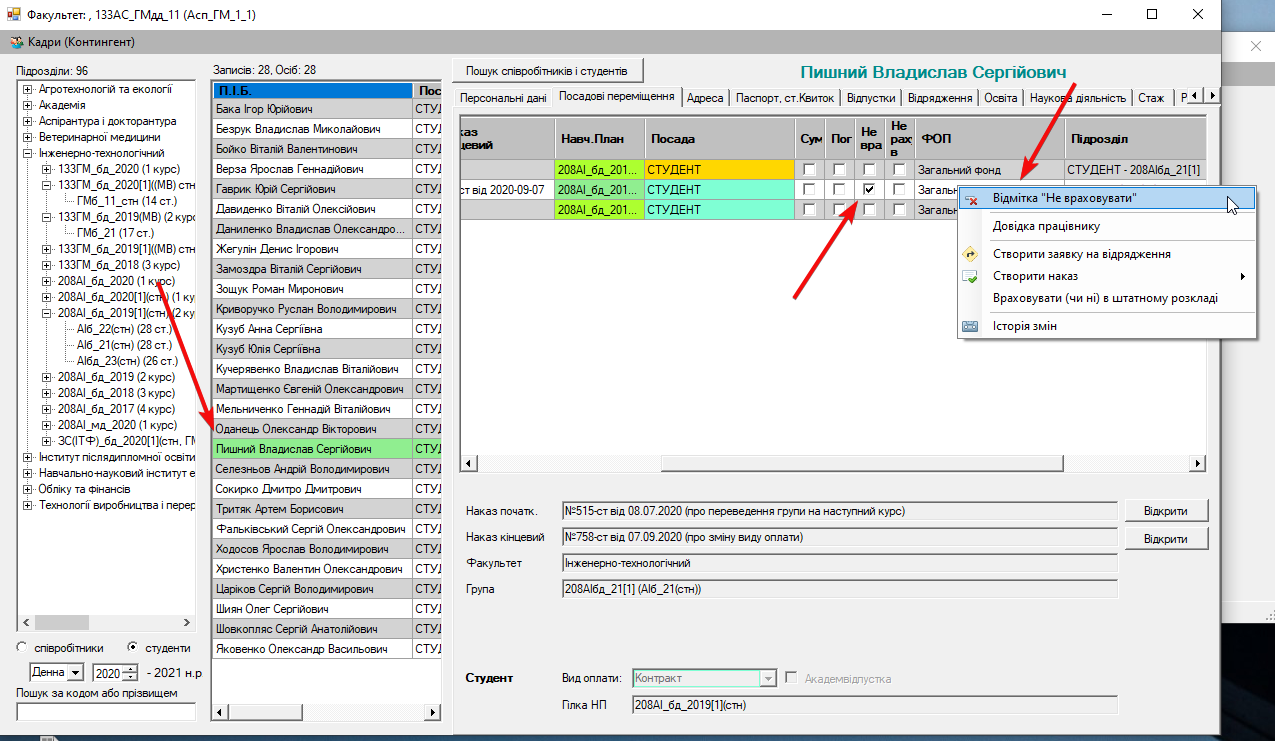1. Всі накази, що стосуються посадових переміщень здобувачів вищої освіти, в обов'язковому порядку вносяться до бази АСУ “Колос”.
2. Для початку роботи методист, або інша відповідальна особа, обирає “Накази деканату” на вкладці “Деканат”.
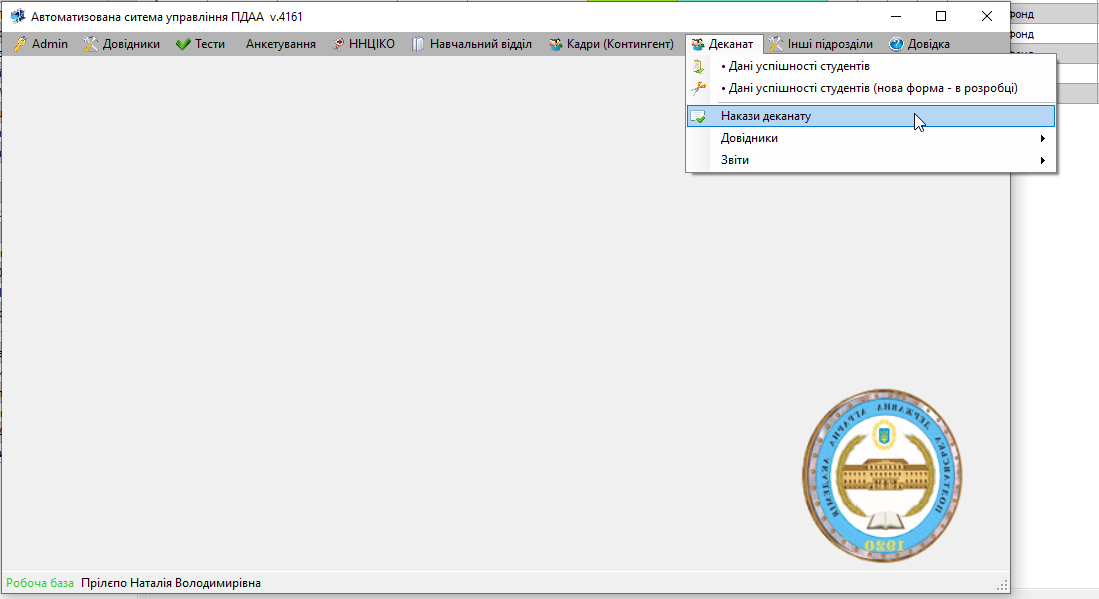
3. Вкладка “Накази деканату” містить перелік типів наказів, що стосуються посадових переміщень студентів на поточний календарний рік, та стовпчик по пошуку наказів, що містить різноманітні способи знайти той чи інший наказ (за датою наказа (автоматично проставляється поточна дата), за номером наказу або за працівником).
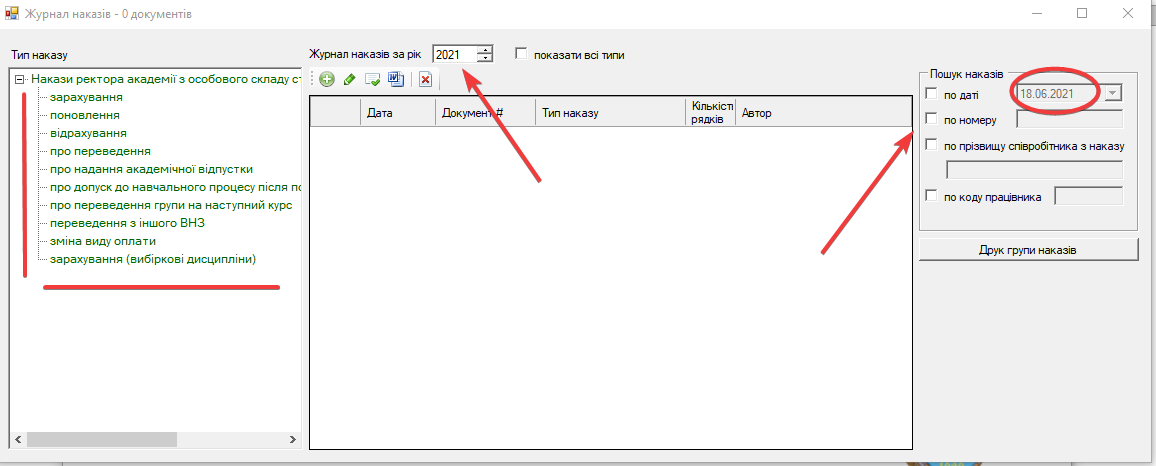
4. Для внесення нового наказу потрібно спочатку обрати тип наказу, після чого на відповідній сторінці натиснути кнопку “Створити новий наказ”, позначену білим “плюсиком” на зеленому фоні.
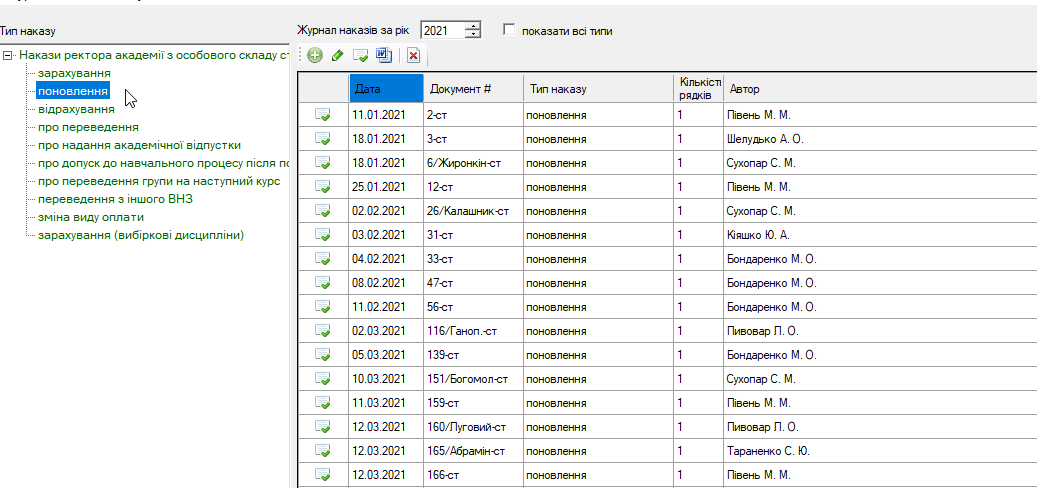

5. Програма сформує нове вікно, де автоматично буде проставлена поточна дата наказу та його номер (наступний вільний номер за списком цього типу наказів), всі ці дані можуть бути виправлені у разі необхідності. Для початку роботи із будь-яким наказом обираємо кнопку “Внести здобувача”.
!Важливо! До затвердження наказу він буде відображатися як “чернетка”.
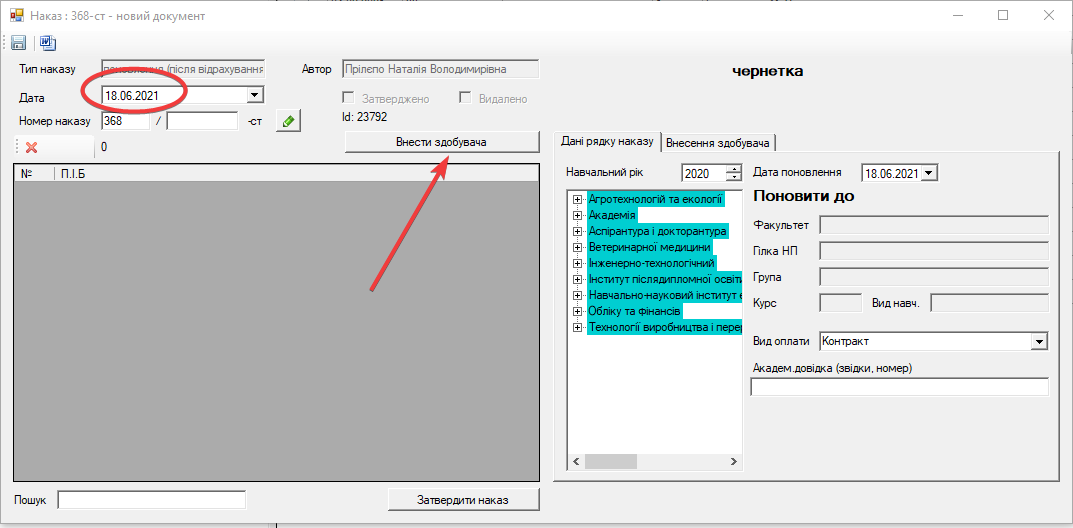
6. Для наказів про зміну форми фінансування, ми шукаємо студента у відповідній комірці, після чого, зробивши необхідний вибір, натискаємо на кнопку переходу. У наказ необхідно внести дату, з якої змінюється форма оплати, та новий вид оплати.
!Важливо! Для пошуку існуючих студентів та для його оптимізації варто використовувати лише прізвище ЗВО.
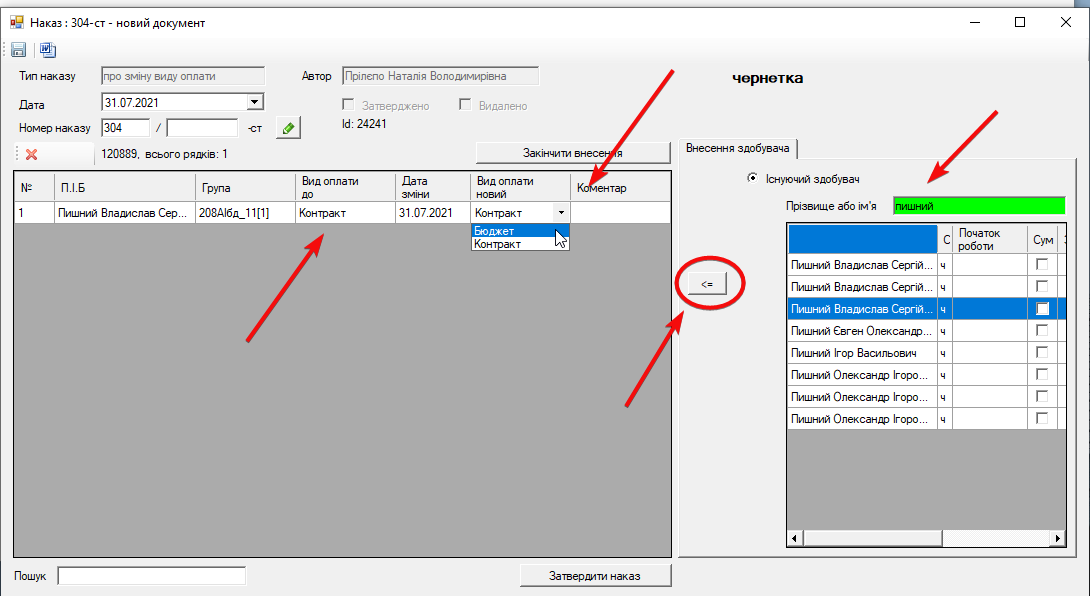
7. Після закінчення роботи із наказом, спочатку напискаємо кнопку “Закінчити внесення”, потім “Затвердити наказ”.
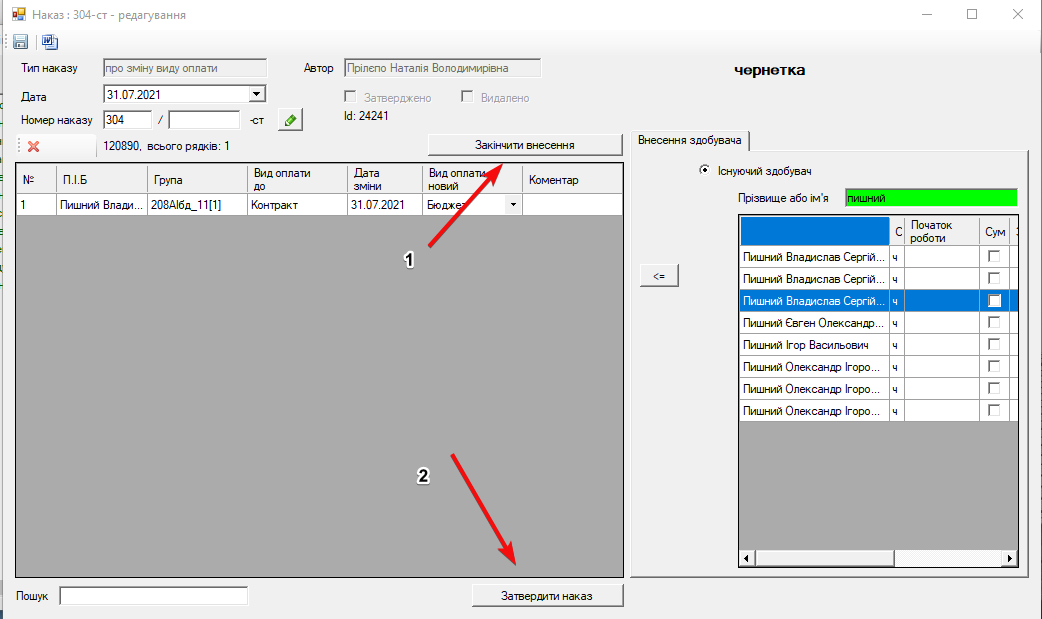
8. Після натиснення кнопки “Затвердити наказ”, наказ вважається затвердженим, та буде відображений у посадових переміщеннях студента на вкладці “Кадри (Контингент)” “Посадові переміщення”.
9. Слід зазначити, що при умови зміни фінансування для студента протягом одного навчального року (однакова початкова дата для двох записів на одній гілці навчального плану), може відбуватися дублювання одного і того ж студента, що може впиливати на сформовані із бази АСУ документи, наприклад, екзаменаційні відомості.
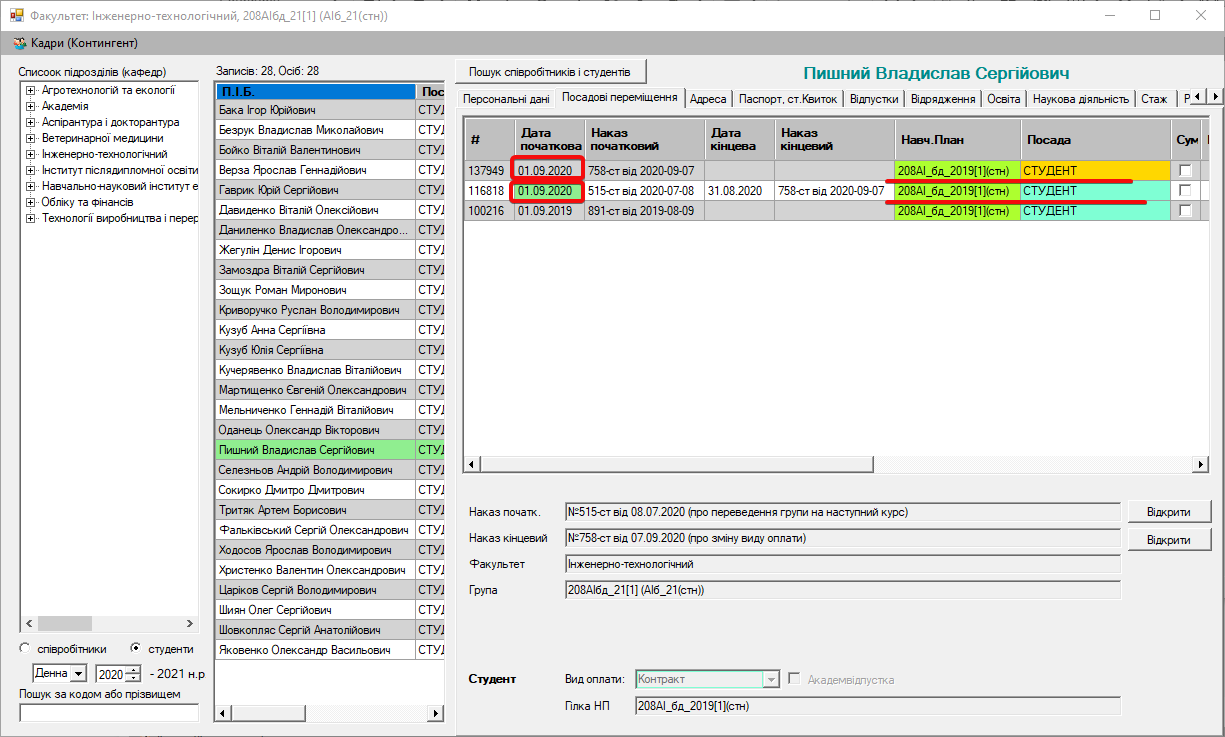
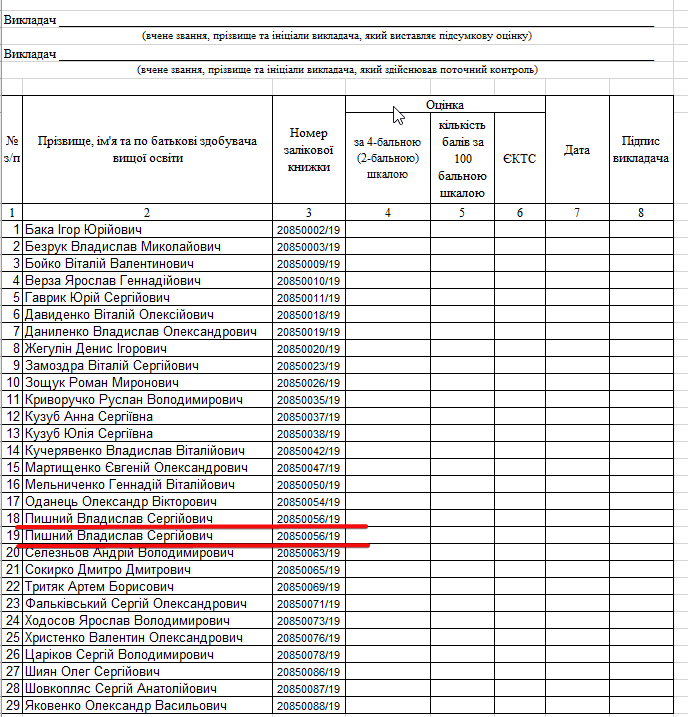
Для вирішення такої ситуації, слід проставити “Відмітку “Не враховувати” на вкладці “Кадри (Контингент)” ”Посадові переміщення" для того посадового переміщення, що втратило актуальність, за допомогою спеціального меню, що з'явиться при натисненні правої клавіші "миші".